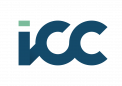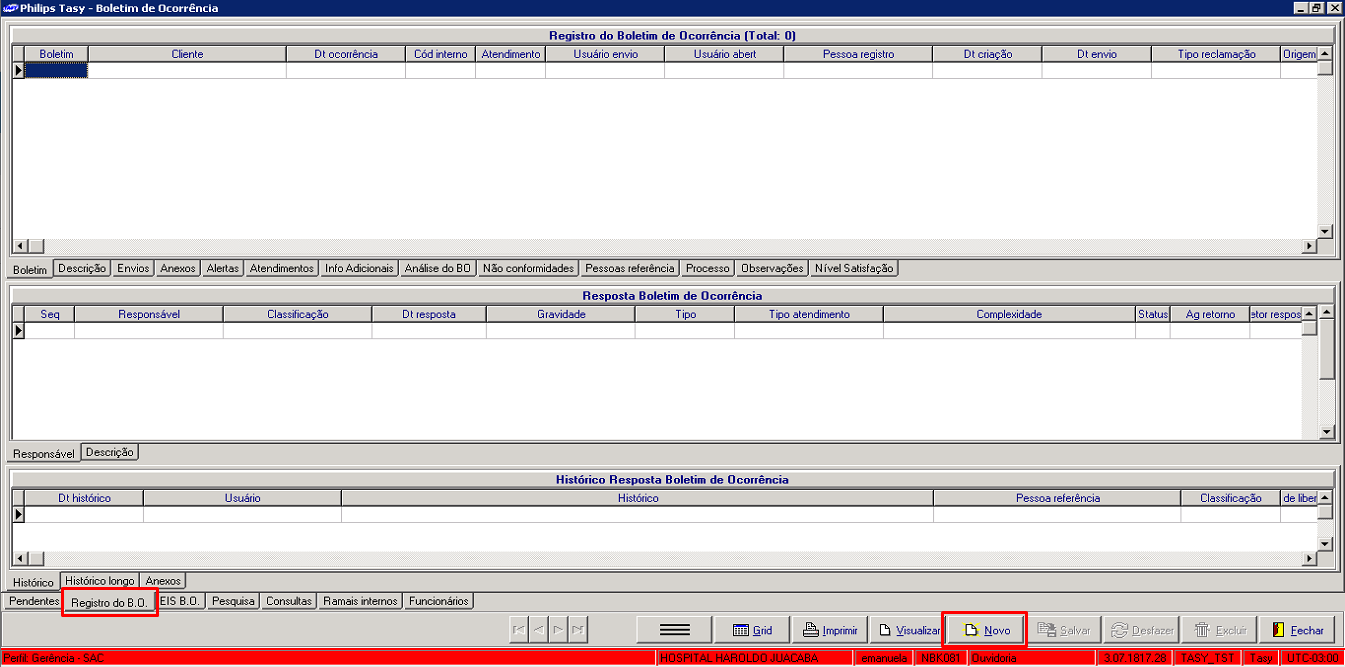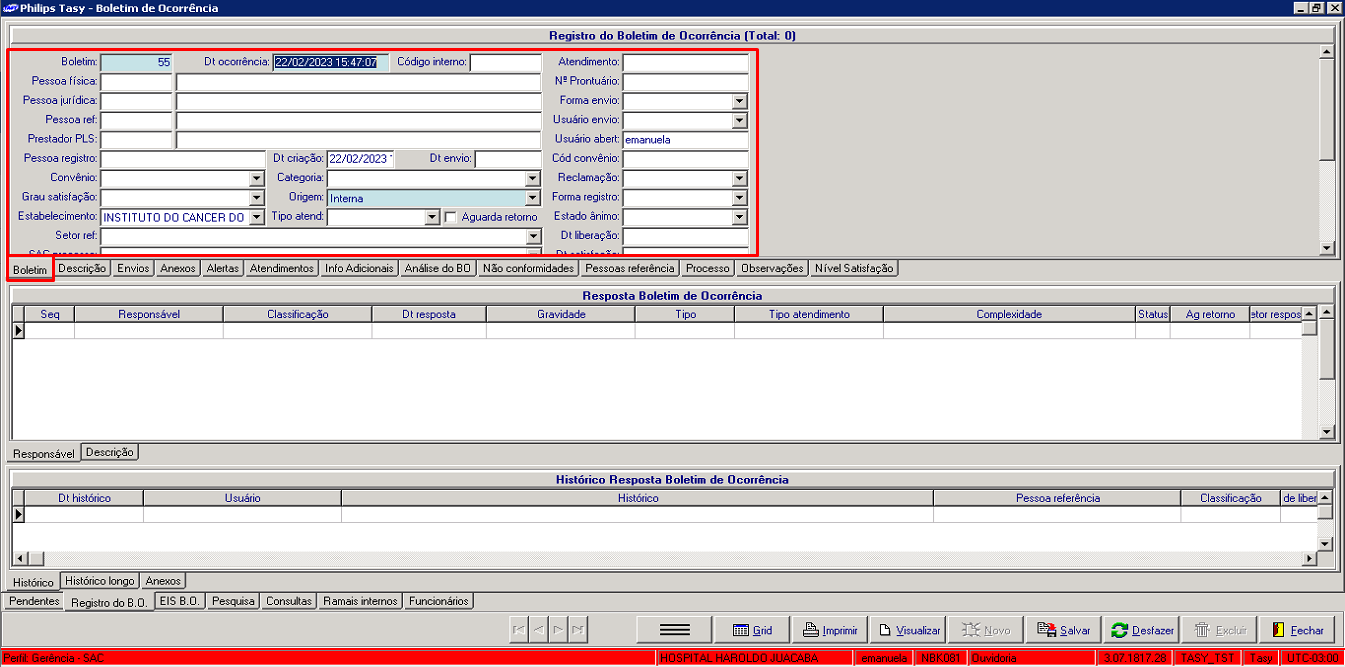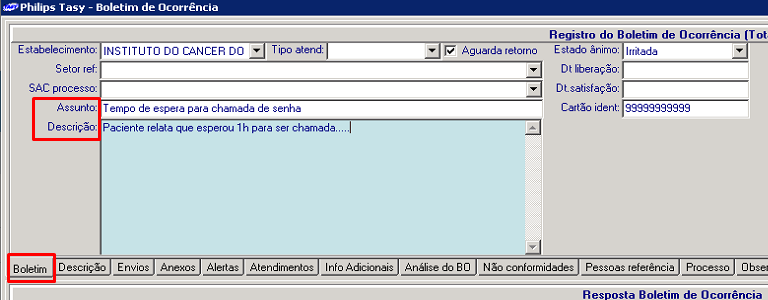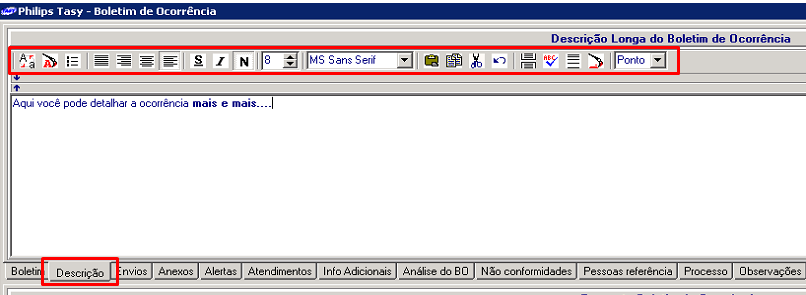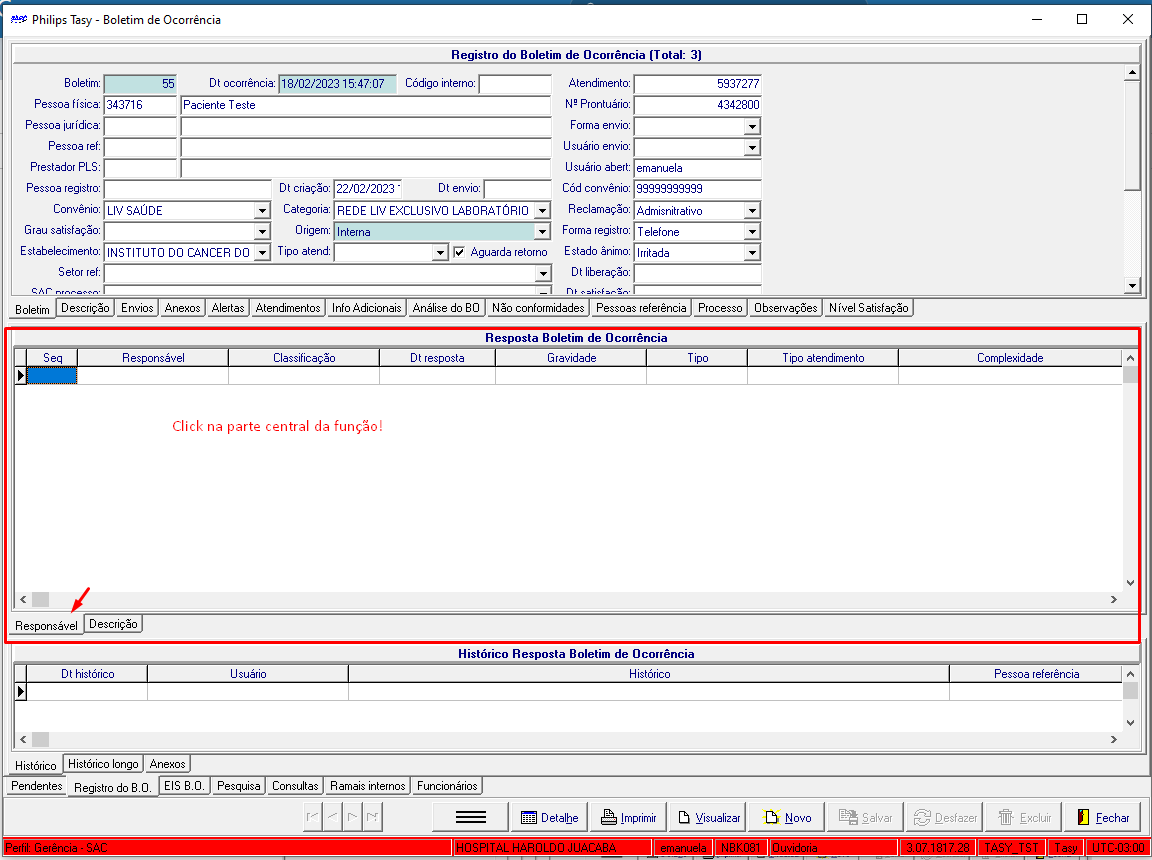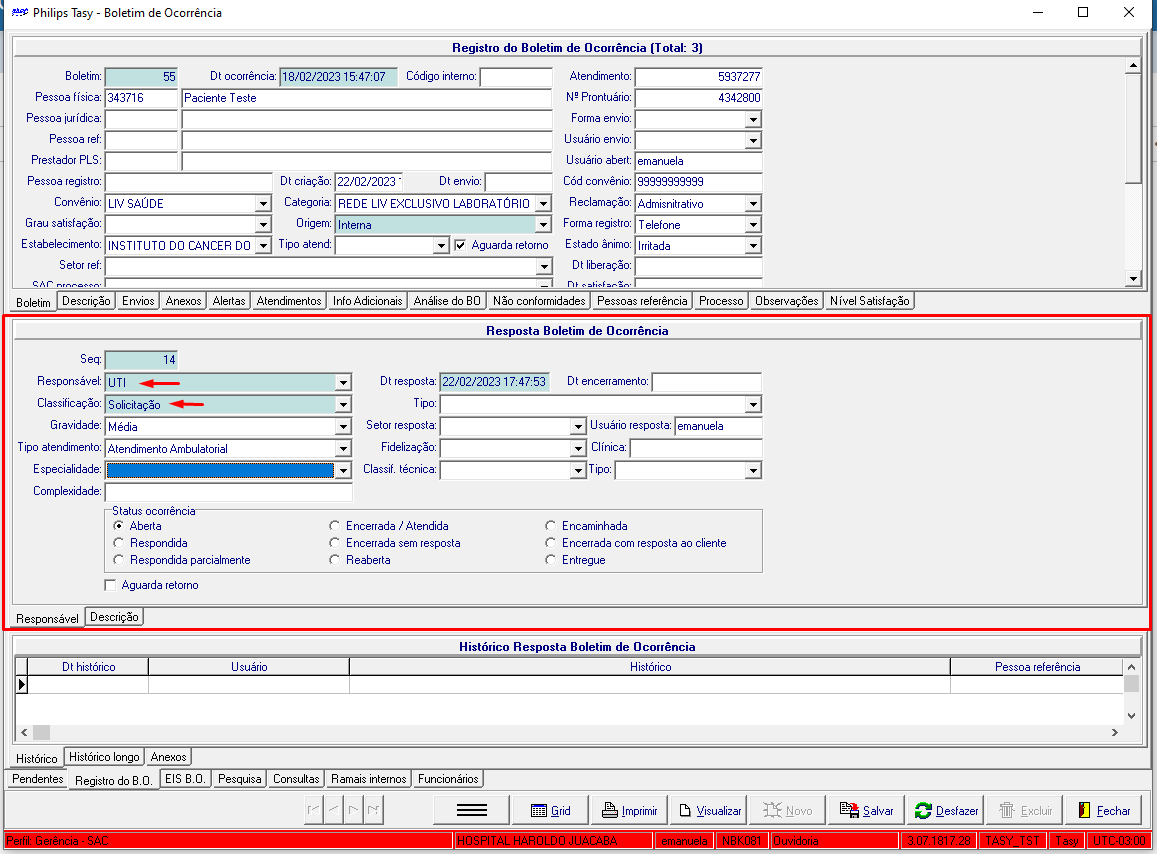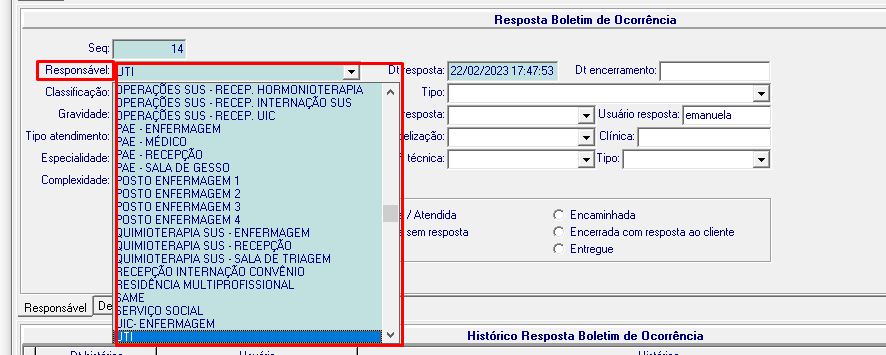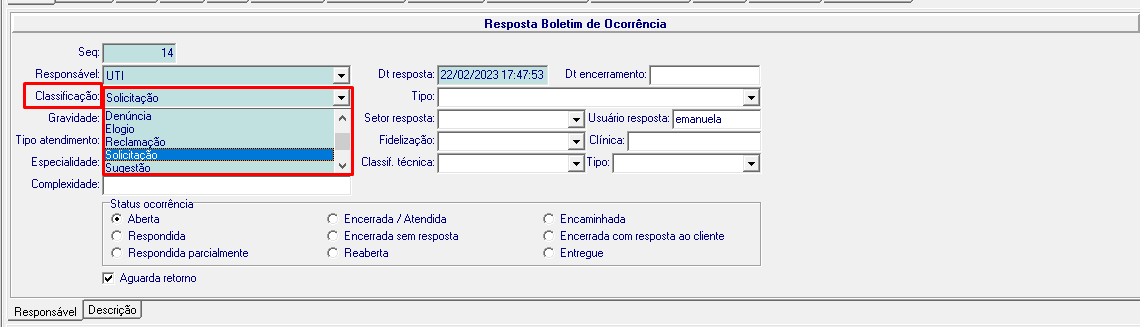Novo Boletim de Ocorrência - Gerência do SAC
Abra o sistema Tasy e click no botão  para abrir a função Boletim de Ocorrência através do perfil disponibilizado para você.
para abrir a função Boletim de Ocorrência através do perfil disponibilizado para você.
Registro de BO
Com a função aberta vá para a aba Registro de B.O. e click no botão Novo para iniciar o registro de um boletim de ocorrência (BO).
O Tasy vai gerar para você um novo registro de BO, com um número de registro único que pode ser identificado pelo campo Boletim.
Agora, insira no sistema as informações do BO, dentro da aba Boletim. Após informar todos os campos desejados, click no botão Salvar para guardar as informações. Vamos detalhar aqui os principais campos.
Os campos com cor de fundo Azul são de preenchimento obrigatório.
- Campo Dt ocorrência: informe da data do ocorrido.
- Campo Atendimento: informe o número de atendimento, para caso você precise vincular o BO com algum atendimento específico.
Dica! Você pode realizar a consulta de atendimentos com duplo click sobre o campo. Vai abrir a tela para você pesquisar pelo nome do paciente ou número de atendimento.
Dica! Caso você informe o número de atendimento, os campos Pessoa física, Nº Prontuário, Convênio, Categoria, Cód convênio e Origem já serão preechidos automaticamente conforme dados desse atendimento informado.
- Campo Pessoa física: informe a pessoa que gerou o BO (Paciente). Observe que quando você informar o cadastro da pessoa o Tasy deve apresentar no número de prontuário automaticamente.
Dica! Você pode realizar a consulta com duplo click sobre o campo. Vai abrir a tela de Localizar Pessoas.
- Campo Reclamação: informe o tipo de reclamação relacionado com o BO.
- Campo Forma de Registro: informe como esse BO foi registrado.
- Campo Estado ânimo: informe o estado de ânimo do paciente
- Campo Aguarda retorno: marque esse campo quando a pessoa do BO (paciente) aguardar um retorno por parte do responsável. Identifica quais boletins o responsável deverá entrar para enviar um retorno do BO ao paciente/pessoa do boletim.
- Campos Assunto e Descrição: Utilize o campo Assunto para um título breve da ocorrência e no campo Descrição escreve com mais detalhes o que ocorreu.
No campo Descrição você tem uma limitação de 4000 caracteres para detalhamento do BO. Caso não seja suficiente, utilize a aba Descrição para elaborar um texto mais longo.
Observe que na aba Descrição você tem opções de formatação de texto. Utilize conforme necessidade.
Lembre-se se sempre clicar no botão Salvar para guardar as informações no sistema.
Responsáveis por responder o BO
Agora que já concluímos o registro do BO, temos que definir o(s) responsável(eis) por responder à ocorrência. É importante que agora você vá para o painel central da função, dentro da aba Responsável.
Click no botão Novo para inserir um responsável de resposta.
O Tasy deve gerar um novo registro de responsável para você informar os campos desejados, click no botão Salvar para guardar as informações. Vamos detalhar aqui os principais campos.
- Campo Responsável: selecione a área responsável pelo BO.
- Campo Classificação: informe a classificação do BO.
Lembre-se de sempre clicar no botão Salvar para guardar as informações.
Os campos detalhados nesse manual são os principais, mas observe que temos outros campos que podem ser informados conforme necessidade do setor. Caso tenha dificuldades ou dúvidas quanto a utilização de outros campos, por favor abra uma Ordem de Serviço para TI/Sistemas.